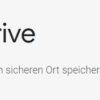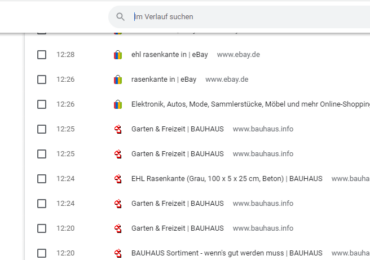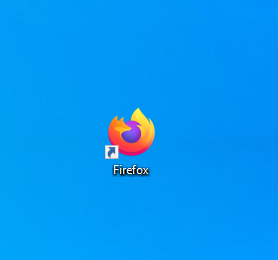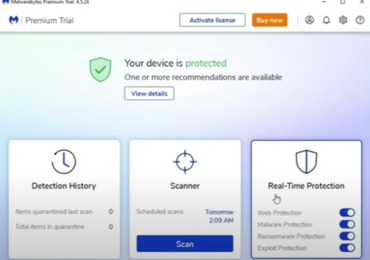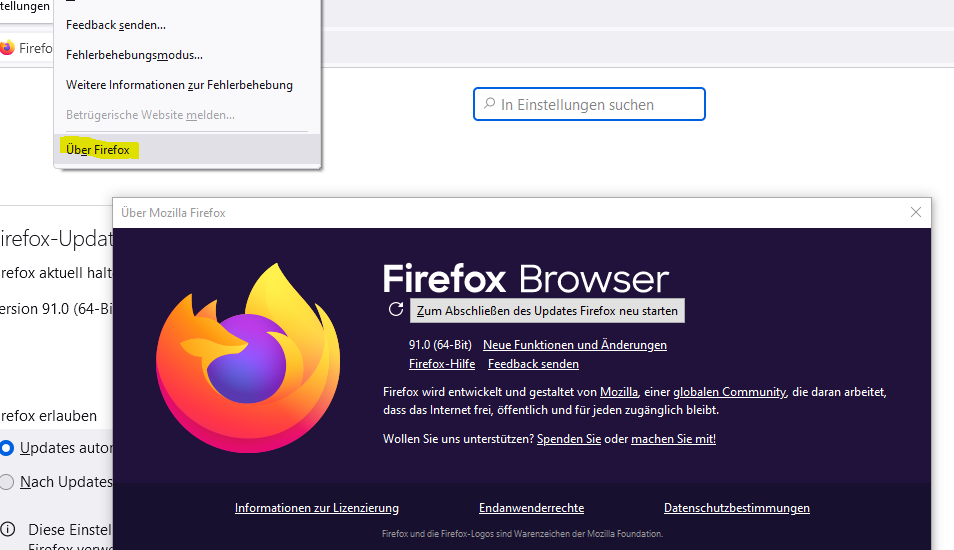
Obwohl Google Chrome nach wie vor der beliebteste Webbrowser ist, ist Mozilla Firefox eine gute Alternative.
Firefox verfügt über viele eigenständige Funktionen, die es zu einem starken Konkurrenten für Chrome machen, z. B. die integrierte Bildschirmaufnahme in einen Nur-Text-Lesemodus. Wenn ihr also Probleme mit Chrome habt, ist Firefox eine ausgezeichnete Alternative zum Wechseln.
SSL-Schutz überprüfen
Leider bedeutet das nicht, dass Firefox immun gegen Fehler ist. Wenn ihr beispielsweise in Firefox einen
ssl_error_no_cypher_overlap-Fehler sehen, habt ihr es mit einem Problem mit dem SSL-Schutz in eurem Browser zu tun.
Um euren bei der Behebung des Problems zu helfen, müsst ihr Folgendes tun.
Was verursacht einen ssl_error_no_cypher_overlap-Fehler in Firefox?
Die Fehlermeldung ssl_error_no_cypher_overlap wird in Firefox angezeigt, wenn eine von euch besuchte Website über ein älteres Sicherheitszertifikat verfügt. Der Browser verschlüsselt jede Verbindung zwischen euch und einer von euch besuchten Website, um Hacker daran zu hindern, die Verbindung zu überwachen oder zu kapern.
Leider werden ältere Versionen des SSL-Protokolls (Secure Sockets Layer), das euch beim Laden bestimmter Websites schützt, aufgrund von Schwachstellenproblemen nicht mehr verwendet. Wenn eine Website eine ältere SSL-Version mit einer veralteten Verschlüsselung verwendet, blockiert Firefox die Verbindung, um eure Privatsphäre und Online-Sicherheit zu schützen.
Es ist wichtig zu betonen, dass dies dazu dient, euch zu schützen. Ohne diesen Schutz könnt ihr eine kompromittierte Website besuchen oder eine Verbindung verwenden, die aktiv überwacht wird. Dies erhöht die Wahrscheinlichkeit, dass eure Daten abgefangen und der Datenschutz verletzt wird.
In den meisten Fällen kann dies ein Problem mit der Website selbst sein, und ihr könnt das Problem möglicherweise überhaupt nicht beheben. Wenn es sich jedoch um eine vertrauenswürdige Site handelt und ihr den Fehler unbedingt umgehen müsst, gibt es einige (nicht garantierte) Schritte, die ihr versuchen könnt, den Fehler zu umgehen.
Beachtet jedoch, dass dies Risiken birgt, selbst wenn ihr der von euren besuchten Website vertrauen.
Möglicherweise müsst ihr zu einem anderen Browser wechseln oder eine andere (ähnliche) Website ausprobieren, um sicherzustellen, dass eure Sicherheit nicht beeinträchtigt wird. Andernfalls könnt ihr stattdessen jederzeit das Internetarchiv verwenden,
um eine Kopie der Website hochzuladen.
Aktualisiert die Seite oder startet den Browser neu
Wenn ein ssl_error_no_cypher_overlap-Fehler auftritt, beeilt euch nicht, Änderungen an dem Browser oder eurer Verbindungseinstellungen vorzunehmen. Versucht stattdessen, zuerst die Seite zu aktualisieren, indem ihr die Schaltfläche Aktualisieren drückt oder F5 auf eurer
Tastatur drückt.
Dies kann den Cache des Browsers für diese Website zurücksetzen und eine neue Version der Website laden, wodurch alle nicht übereinstimmenden SSL-Einstellungen, die Firefox erkennt, überschrieben werden. Wenn das Problem dadurch nicht behoben wird, schließt einfach euren Browser komplett und startet ihn neu, um es aus ähnlichen Gründen erneut zu versuchen.
Das kann vorübergehend wenigsten bei einigen Websites das Problem beheben, die kürzlich ihr veraltetes SSL-Zertifikat aktualisiert haben. Wenn es jedoch nicht funktioniert, versucht einen der folgenden zusätzlichen Schritte.
Nach Firefox-Updates suchen
Firefox erhält wie alle gängigen Webbrowser regelmäßige Updates mit neuen Fehlerbehebungen und Funktionen.
Es kann auch zu Änderungen an zuvor unterstützten Funktionen kommen, die euer Browser möglicherweise nicht mehr unterstützt, z. B. eine veraltete Version des SSL-Protokolls.
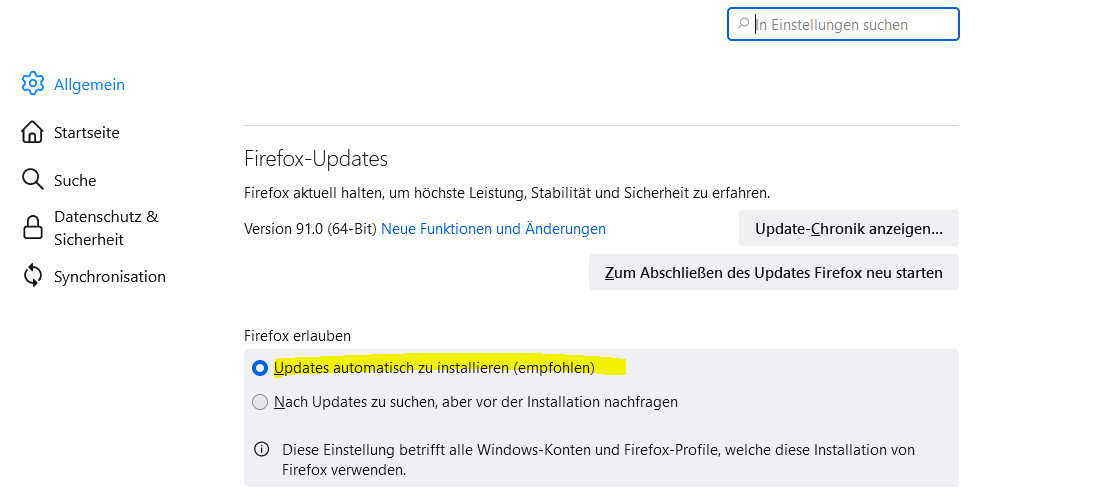
Wenn ihr Firefox in letzter Zeit nicht aktualisiert habt (oder wenn die Updates nicht automatisch installiert werden), müsst ihr möglicherweise manuell nach Firefox-Updates suchen.
Öffnet dazu Firefox und wählt oben rechts das Menüsymbol und dann im Menü Einstellungen aus.
Sobald Firefox aktualisiert ist, starten Sie Ihren Browser neu, um sicherzustellen, dass die Updates korrekt installiert werden.
Veraltete SSL- und TLS-Zertifikate manuell aktivieren
Eine ssl_error_no_cypher_overlap-Meldung tritt auf, wenn die auf einer Site verwendete SSL-Protokollversion (oder TLS für neuere Sites) unter der von Firefox akzeptierten Mindestversion liegt. Wenn das Problem serverseitig auftritt und von eurer Seite nicht behoben werden kann, könnt ihr versuchen, die Einstellungen von Firefox so zu ändern, dass Websites mit veralteten SSL-Zertifikaten geladen werden können.

Es ist jedoch wichtig zu betonen, dass wir nicht empfehlen, dies für jede Website zu tun. Ältere SSL-Versionen sind normalerweise aus Sicherheitsgründen deaktiviert. Beispielsweise wurde SSL selbst durch TLS (Transport Layer Security) aufgrund von Schwachstellen in den ursprünglichen Verschlüsselungscodes, die von den SSL-Versionen 1.0 bis 3.0 verwendet wurden, ersetzt.
Außerdem kann nicht garantiert werden, dass diese Methode auf allen Websites funktioniert. Dies hängt vom Typ des verwendeten SSL-Zertifikats und der verwendeten Verschlüsselungschiffre ab. Wenn ihr sicher seid, dass ihr
veraltete SSL/TLS-Zertifikate in Firefox manuell aktivieren möchten, damit ihr auf Websites zugreifen könnt, auf denen sie ausgeführt werden, könnt ihr dies folgendermaßen tun.
Öffnet Firefox und gebt about:config in die Adressleiste ein, und drückt dann die Eingabetaste.
Firefox wird euch warnen, dass das Ändern dieser Einstellungen Auswirkungen auf die Leistung und Sicherheit haben kann. Wählt an der Stelle die Schaltfläche Risiko akzeptieren und fortfahren, um fortzufahren.
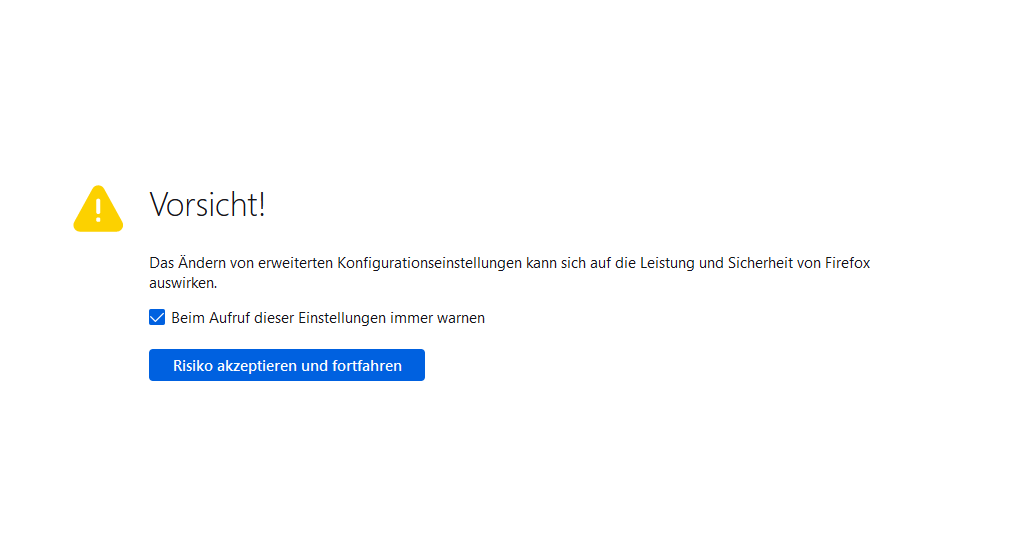
Sucht im Menü Erweiterte Einstellungen nach security.ssl3.dhe_rsa_aes_128_sha. Doppelklickt auf den Eintrag, um ihn von false auf true zu ändern. Wiederholt die Schritte für security.ssl3.dhe_rsa_aes_256_sha und security.tls.version.enable-deprecated.
Da das Aktivieren dieser veralteten SSL-Verschlüsselungsverschlüsselungen euch einem Risiko aussetzen kann, wiederholt die obigen Schritte und setzt alle aktivierten Einstellungen von true auf false, wenn ihr fertig seid.
Den Firefox-Browser auf die Standardeinstellungen zurücksetzen
Eine Fehlermeldung in Firefox ist nicht immer ein Grund zur Sorge. Wenn dieser Fehler (und andere) jedoch regelmäßig angezeigt wird, kann dies auf falsch konfigurierte Einstellungen oder widersprüchliche Firefox-Add-Ons hinweisen. Eine gute Möglichkeit, zugrunde liegende Probleme zu beheben, besteht darin, den Browser auf die Standardeinstellungen zurückzusetzen und alle Konflikte auf dem Weg zu entfernen.
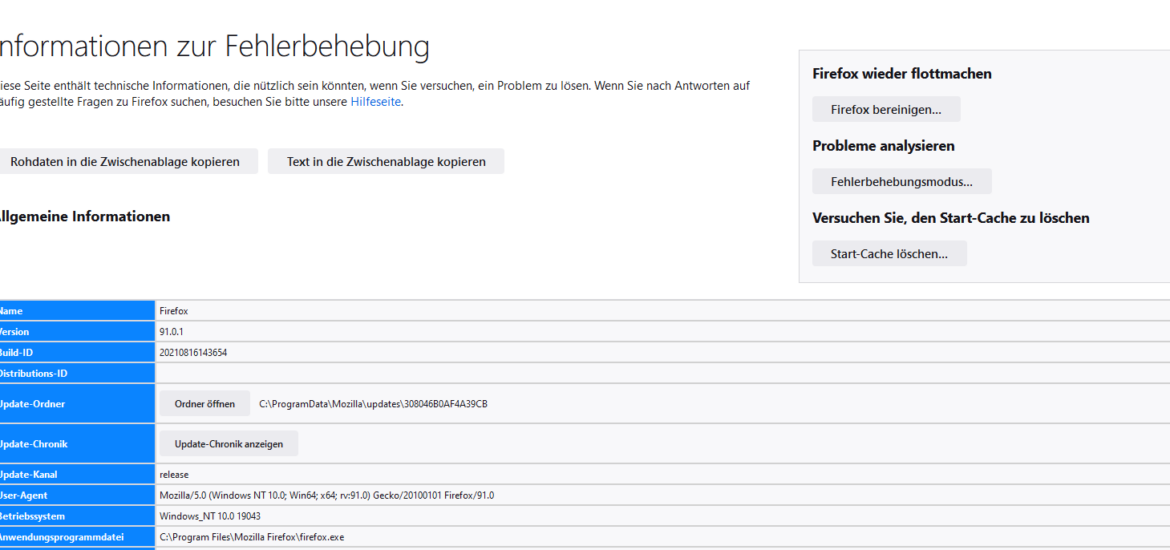
Öffnet dazu Firefox und wählt oben rechts das Menüsymbol aus. Wählt im Menü Hilfe > Weitere Informationen zur Fehlerbehebung. Wählt im Menü Informationen zur Fehlerbehebung die Schaltfläche Firefox bereinigen oben rechts aus.
Firefox warnt euch erneut, dass alle von euch vorgenommenen Erweiterungen oder Änderungen entfernt werden. Wählt Firefox bereinigen, um zu bestätigen.
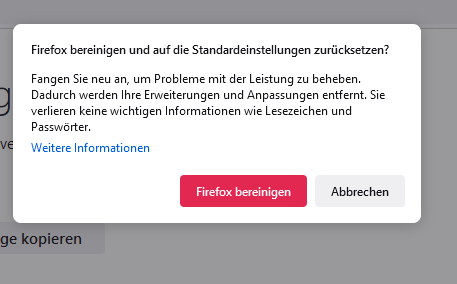
Nach einer Bereinigung wird Firefox mit einer neuen Konfiguration neu gestartet. Der Browser stellt danach eure Browserfavoriten und euer Benutzerprofil wieder her.
Wechselt zu einem anderen Browser
Leider kann ein Firefox-Problem wie ssl_error_no_cypher_overlap nicht immer behoben werden, insbesondere wenn das Problem bei einer Website liegt, die ihr nicht kontrollieren könnt. Es ist zwar eine gute Idee, einen Website-Administrator zu kontaktieren, wenn dieser Fehler angezeigt wird, ihr solltet jedoch auch einen anderen Webbrowser ausprobieren, um zu sehen, ob er stattdessen behoben wird.
Google Chrome, Microsoft Edge, Safari und andere alternative Webbrowser können dieses Problem umgehen, aber wenn das Problem serverseitig ist, kann es nicht garantiert werden. Chrome hat beispielsweise eine ähnliche Fehlermeldung err_ssl_version_or_sipher_mismatch, um veraltete SSL-Verschlüsselungen zu blockieren.
Fehlerbehebung bei Firefox-Fehlern
Wenn die von euch besuchte Website einen ssl_error_no_cypher_overlap-Fehler ausgibt, keine Panik. Wie alle gängigen Browser versucht Firefox, euch vor Gefahren von außen zu schützen. Befolgt daher die obigen Schritte, um eure Browser-Updates zu behalten, eure Einstellungen zurückzusetzen und den Fehler bei Bedarf zu umgehen – aber nur, wenn dies unbedingt erforderlich ist.
Sobald Firefox ordnungsgemäß funktioniert, könnt ihr euer Benutzerprofil anpassen. Ihr könnt beispielsweise einige der besten Firefox-Add-Ons installieren, um die Benutzererfahrung zu verbessern, oder den eigenen VPN-Dienst von Firefox verwenden, um euren Webverkehr online zu schützen. Wenn Firefox jedoch zu viel Speicher verbraucht, vergesst nicht, alternative Browser in Betracht zu ziehen.

Ich bin seit mehreren Jahren als leidenschaftlicher ITler unterwegs. Schreibe gerne über Windows und WordPress-Themen & Co. auf der Seite. Darüber hinaus bin ich seit 2008 als selbständiger SEO-Berater tätig. Also falls ihr Beratung in Sachen PC oder SEO braucht, gerne kontaktieren🙂
Wir hoffen, unsere Artikel konnten euch bei eurer Problemlösung helfen? Wenn ihr unsere Arbeit unterstützen möchtet, würden wir uns über eine kleine PayPal-Kaffeespende freuen. Vielen Dank!